win7 自启设置 如何让Win7开机自动运行指定程序
更新时间:2023-12-31 12:55:37作者:jiang
Win7操作系统是广泛使用的一款电脑系统,它提供了许多便利的功能,其中一个非常实用的功能就是自启设置,可以让我们在开机时自动运行指定程序,省去了手动打开的烦恼。通过设置自启,我们可以实现开机即自动运行需要的程序,比如开机自动启动QQ或者其他常用软件,从而提高工作效率和使用便捷性。如何在Win7操作系统中进行自启设置呢?这篇文章将为大家详细介绍Win7自启设置的方法和步骤。让我们一起来看看吧!
操作方法:
1.电脑开机后,点击左下角的开始菜单,如图。

2.点击后,在开始界面点击所有程序,如图。
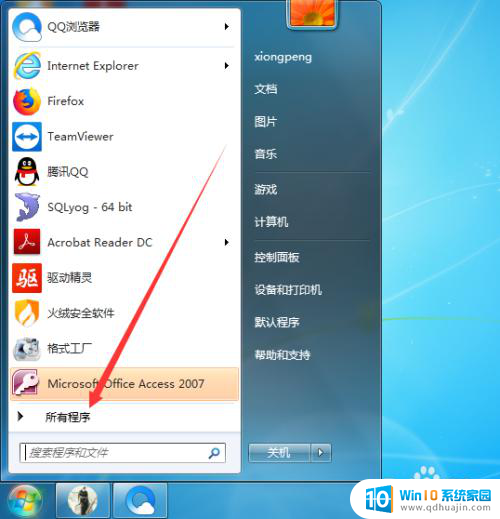
3.进入所有程序后,找到启动后点击鼠标右键。在弹出的右键界面点击打开,如图。

4.点击打开后,桌面显示启动窗口,如图。

5.打开启动窗口后,找到需要开机启动的程序。然后点击鼠标右键选择创建快捷方式,如图。
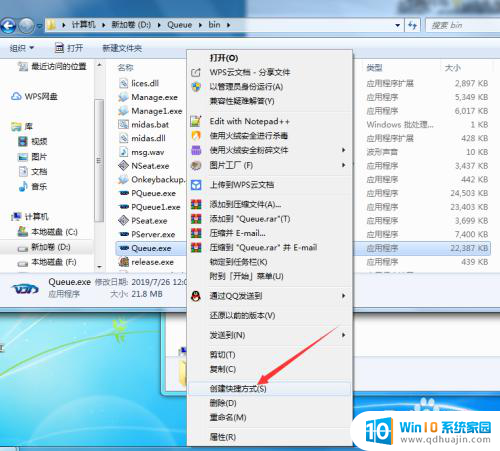
6.点击后,在当前文件夹显示刚创建的快捷方式,如图。
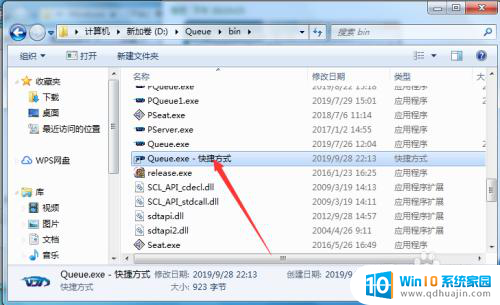
7.程序快捷方式创建完成后,将其拖动到刚打开的启动文件夹即可。如图。
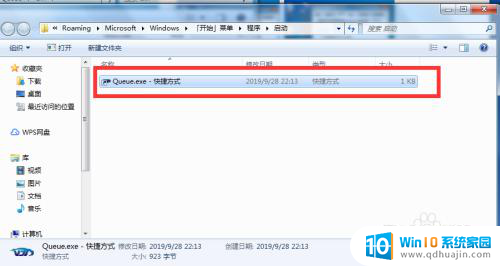
以上是win7自启设置的全部内容,如果您遇到相同的问题,请参考本文中介绍的步骤进行修复,希望这能对您有所帮助。





